Konverter JSON-fil til Microsoft Excel-fil: Sådan konverteres JSON-fil til Excel ved hjælp af indbyggede værktøjer og tredjepartsapplikationer
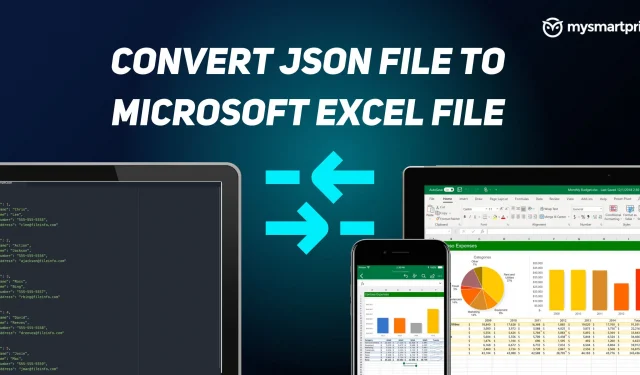
Har du en JSON-fil, som du vil konvertere til en MS Excel-fil eller en XLSX-fil? Hvis du føler dig fortabt i processen med denne konvertering, skal du ikke bekymre dig, i denne tutorial vil vi se på, hvordan du kan konvertere en JSON-fil til Excel-filformat ved hjælp af Microsoft Excels indbyggede værktøjer såsom Power Query-editoren. Ud over MS Office-metoden er der andre simple metoder til at konvertere JSON til Excel-fil, og vi vil også se på de fem bedste tredjepartswebsteder.
Processoren er ret simpel i MS Excel, du skal først importere JSON-filen og inkludere den. Dernæst bliver du nødt til at gennemgå nogle ting og rydde op i dataene, hvis det er nødvendigt. Når du har gennemført disse trin, kan du downloade dataene til MS Excel og gemme dem som en Excel-fil. Lad os starte med at forstå, hvad JSON er.
Hvad er en JSON fil?
Først og fremmest står JSON for JavaScript Object Notation. Det er et standard tekstformat til lagring og overførsel af data. Dette er almindeligt brugt til at overføre data i webapplikationer og er derfor en populær filtypenavn og et populært udtryk blandt webudviklere.
Hvorfor konvertere JSON til Excel?
Som tidligere nævnt er JSON en populær filudvidelse, når det kommer til webudviklere og web-entusiaster. Det er dog ikke alle, der kender dette format, så det kan være en fordel at konvertere JSON-filen til Excel, da Excel er bedre læsbar og også nem at bruge. Kort sagt er det bedre at gemme, redigere og se en XLSX end en JSON-fil. Og desuden tilbyder Excel yderligere muligheder for analyser og beregninger. Når du har konverteret JSON til en XLSX-fil, kan du bruge den hvor som helst i dine regnearksapplikationer.
Sådan konverteres JSON-fil til Excel-fil med indbygget værktøj i MS Excel
- Åbn MS Excel på din computer.
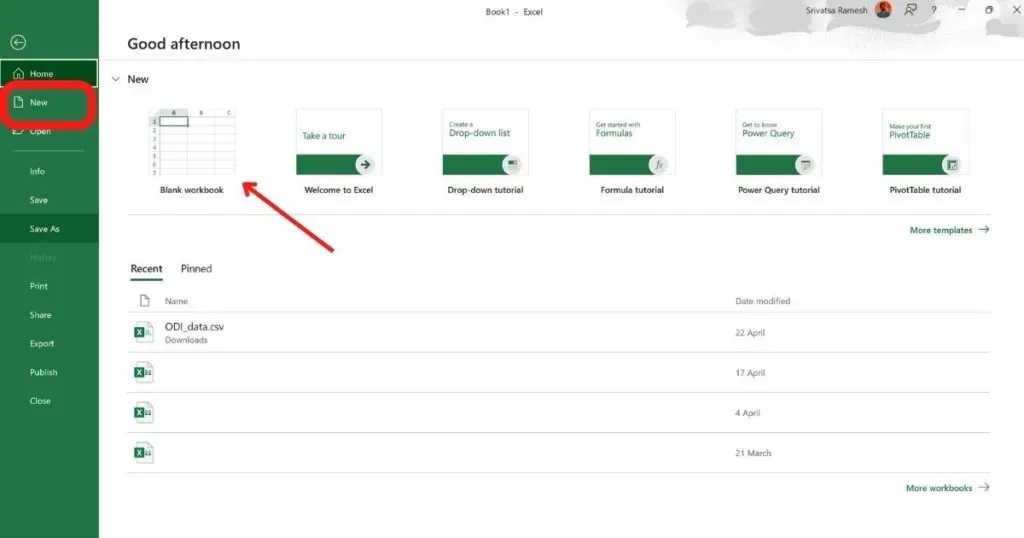
- Vælg “Ny Excel” og “Blank projektmappe”.
- Gå til fanen “Data” og klik på “Hent data”.
- Klik på “Fra fil” og vælg “Fra JSON”.
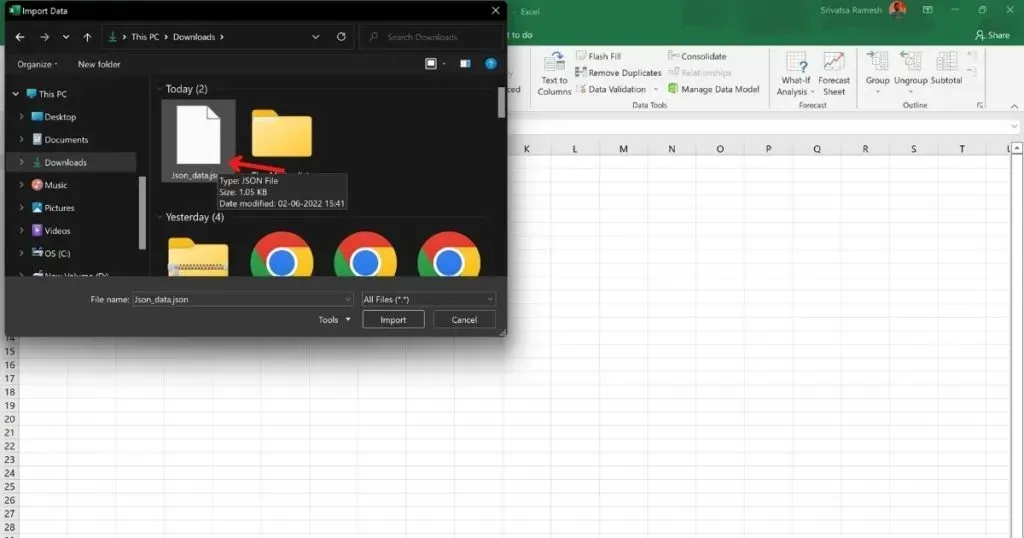
- Et nyt filhåndteringsvindue vises, og vælg JSON-filen ved at navigere til den gemte placering (downloads i vores tilfælde).
- Dobbeltklik på JSON for at importere
- MS Excel vil nu åbne Power Query-editoren i en ny fane (du kan bestemme, hvordan JSON-dataene skal indlæses i din Excel)
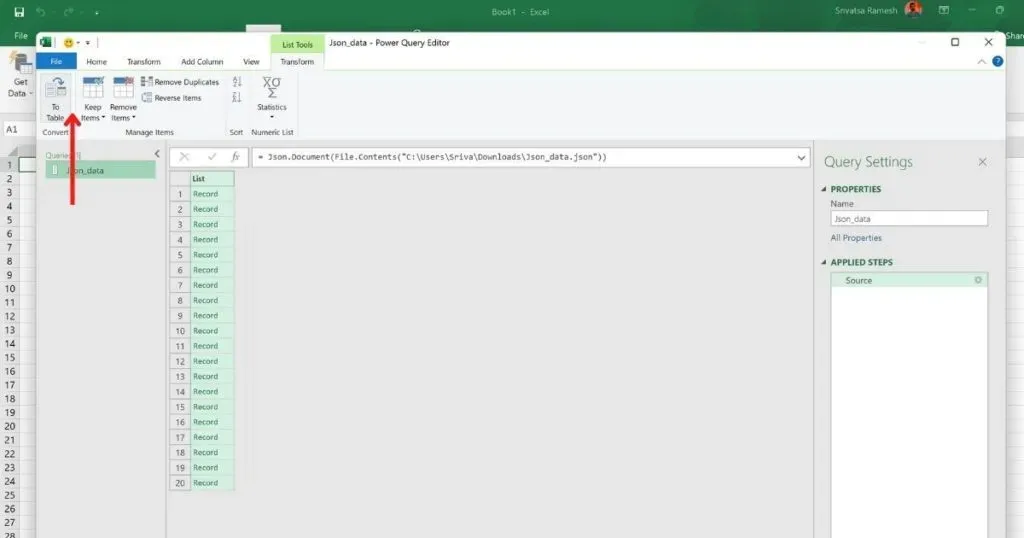
- Klik på “Til tabel” i øverste venstre hjørne af vinduet. Denne mulighed forvandler dataene til en tabel

- Klik nu på OK
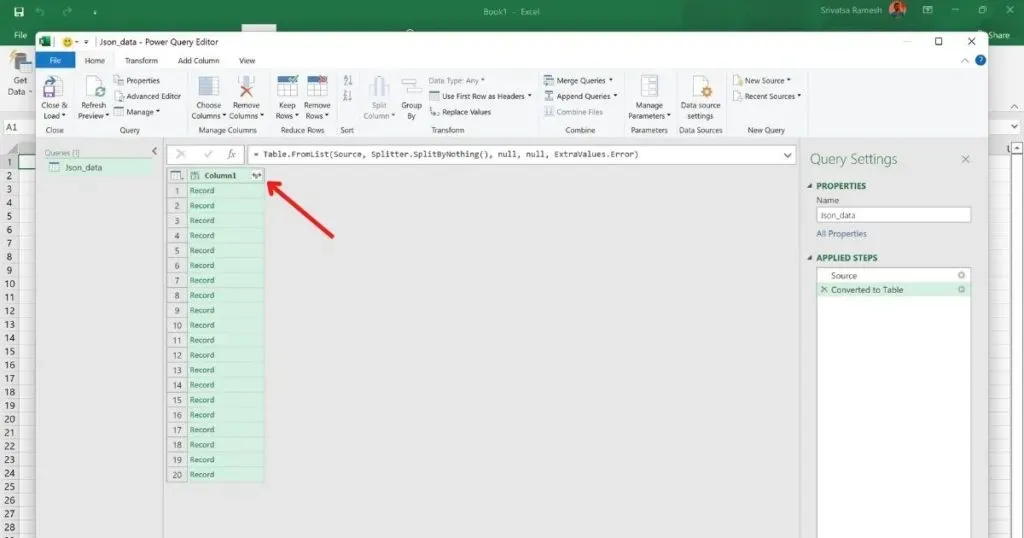
- Klik på dobbeltpilikonet ud for Kolonne1 for at se alle kolonnerne på arket.
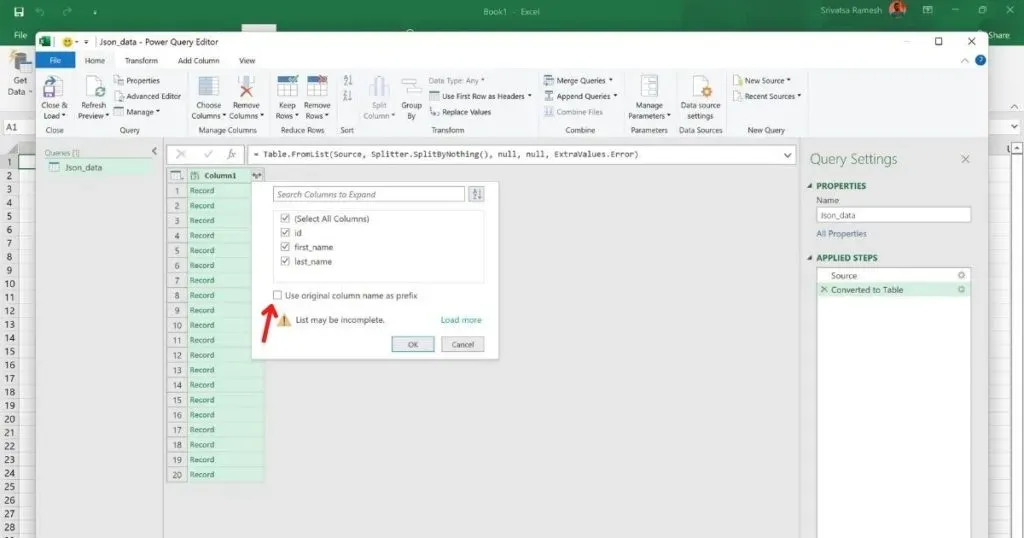
- En ny popup åbnes, fjern markeringen af ”Brug originalt kolonnenavn som præfiks” og klik på OK.
- JSON-filen vil nu være synlig som Excel med kolonner og rækker.
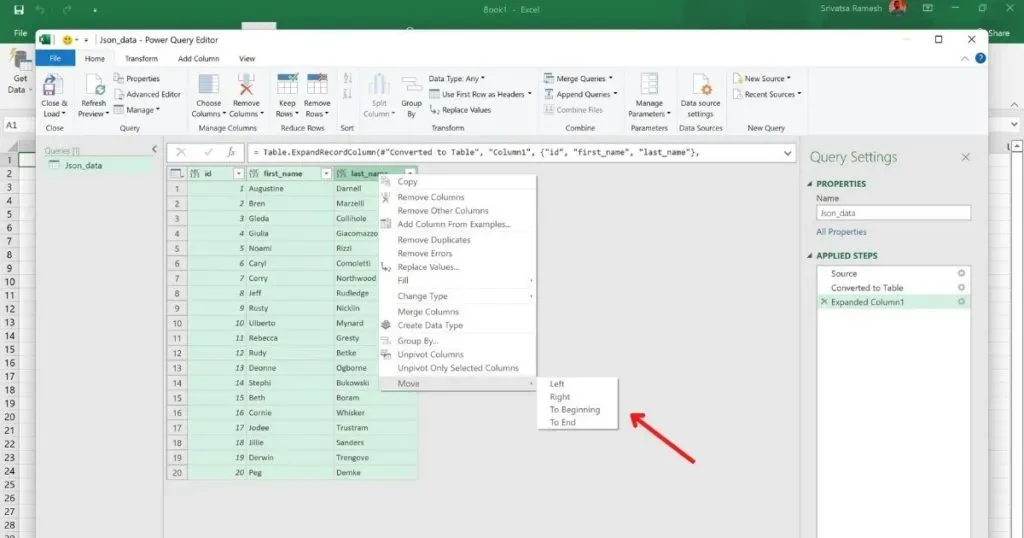
- Hvis du ønsker at redigere eller ændre noget i tabellen, kan du gøre det ved at bruge mulighederne øverst.
- Når du er færdig, skal du klikke på “Luk og download” i øverste venstre hjørne.
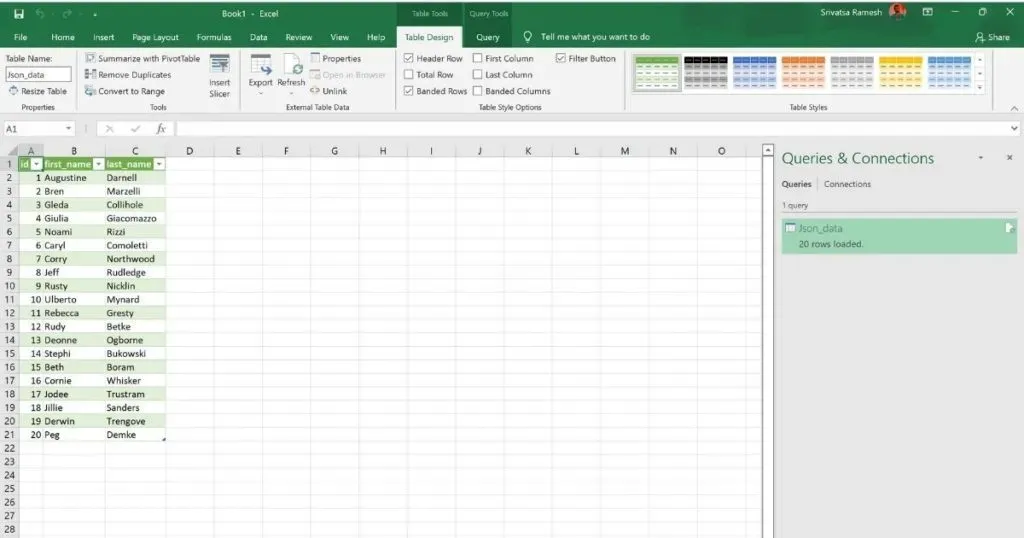
- Din JSON-fil vises nu som en excel-fil i MS Excel.
- Hvis du vil lege med formatering, stil og tilføje noget specifikt, kan du gøre det ligesom i en normal Excel-fil.
- Det sidste trin er at konvertere JSON-filen til Excel ved at gemme filen. Klik på Filer > Gem.
- Et nyt mappevindue åbnes, vælg den mappe, hvor du vil gemme filen, skriv “Here”, vælg en mappe for at gemme filen, indtast et navn til din fil og klik på “Gem”.
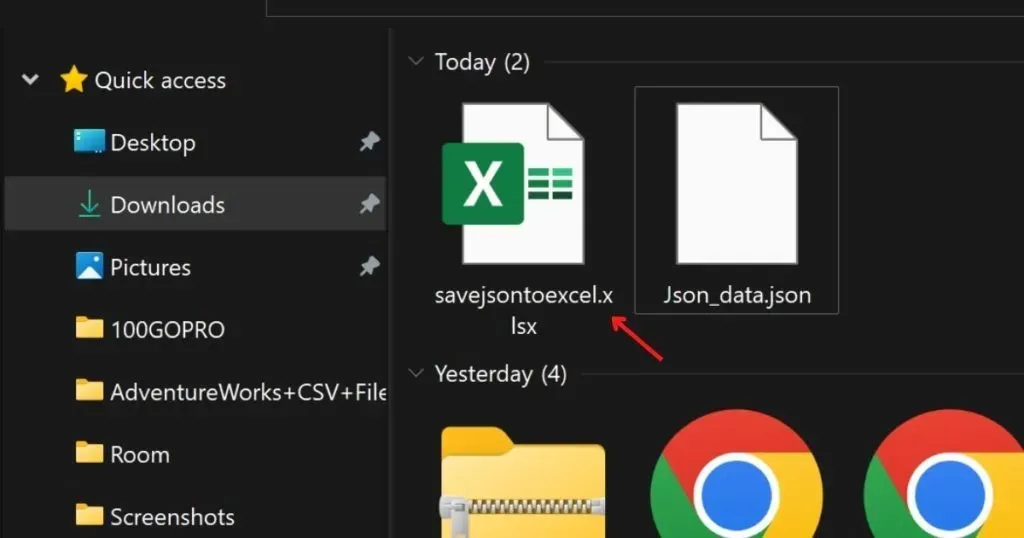
Excel-filen konverteret fra JSON vil blive gemt i den angivne mappe.
Bedste tredjepartsværktøjer til at konvertere JSON-fil til Microsoft Excel-fil
Følgende er fem onlinesider, der hjælper dig med at konvertere JSON-fil til Excel i nogle få enkle trin. Alt du skal gøre er bare at trække og slippe JSON-filen og klikke på konverter-knappen og derefter uploade Excel-filen. Her er fem tredjepartswebsteder, vi anbefaler:
Konverteringsværktøjer
- Besøg siden med konverteringsværktøjer
- Klik på visningsindstillingen
- Vælg den JSON-fil, du vil konvertere til MS Excel-fil.
- Vælg XLSX (Excel 2007+) eller XLS (Excel 91-2007) mulighed afhængigt af dine præferencer.
- Klik på “Start konvertering” mulighed.
- JSON-filen vil blive indlæst
- Klik på “Download fil” for at downloade den konverterede Excel-fil til din computer.
Dataside
- Besøg datasidens websted
- Klik på knappen “Upload JSON-fil”.
- Vælg den JSON-fil, du vil konvertere til MS Excel-fil.
- Når overførslen er færdig, skal du klikke på “Excel-fil (XLSX)”.
- Konverteret Excel-fil til din computer
Konverter CSV
- Besøg CSV-konverteringswebsiden
- Klik på fanen “Vælg fil” og derefter på “Vælg fil”.
- Vælg den JSON-fil, du vil konvertere til MS Excel-fil.
- Når overførslen er fuldført, skal du vælge JSON til Excel-indstillingen i trin 3 på websiden.
- Konverteret Excel-fil til din computer
Aspose ansøgning
- Besøg Aspose Application Website
- Klik på Træk eller upload dine filer.
- Vælg den JSON-fil, du vil konvertere til MS Excel-fil.
- I “Gem som”-indstillingen skal du sørge for at vælge “XLSX”-indstillingen.
- Vælg “Konverter til enkelt ark” eller “Konverter til flere ark” afhængigt af dine behov.
- Klik på Konverter for at begynde at konvertere
- Klik nu på knappen Download nu for at downloade MS Excel-filen til din computer.



Skriv et svar